Как удалить с Android предустановленные приложения, которыми вы не пользуетесь
Некоторые производители устанавливают на смартфоны и планшеты кучу собственных сервисов и софта. Далеко не все они полезные и нужные, но, тем не менее, занимают полезное место, висят в оперативной памяти и отрицательно влияют на время автономной работы. От них можно и даже нужно избавиться, для этого нужен root-доступ к файловой системе и специальное приложение.
В первую очередь нужно выяснить, какие приложения вам не нужны. Это просто: зайдите в список приложений, найдите те, которыми вы не пользуетесь и попытайтесь их удалить. Если какое-то из них не удаляется обычными средствами, значит производитель назначил его системным и «вшил» в Android. Удалить его можно с помощью Titanium Backup или Disable Service.
Titanium Backup
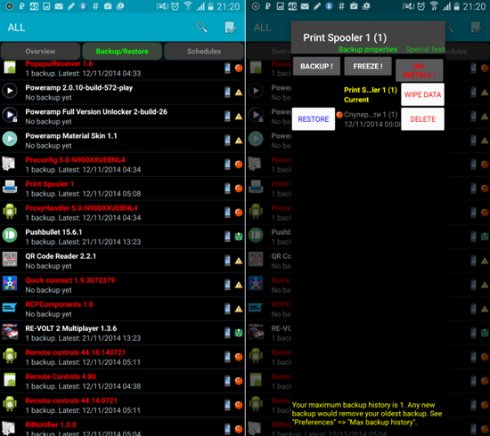
1. Убедитесь, что на вашем устройстве получен root-доступ к файловой системе. Это можно сделать приложением Root Checker.2. Установите бесплатную версию Titanium Backup. Ее возможностей вполне хватит для выполнения нужной задачи.3. Запустите Titanium Backup, предоставьте ему root-права и перейдите во вкладку BackUp/Restore.4. В списке установленных приложений найдите то, которое вам мешает, и нажмите на него.5. В открывшемся окне нажмите на кнопку с надписью «UNINSTALL!»6. Повторите эти действия для всех ненужных приложений.7. Удаленные приложения в списке Titanium Backup будут зачеркнуты, но при желании вы сможете их восстановить — для этого нужно нажать кнопку «RESTORE».
Disable Service
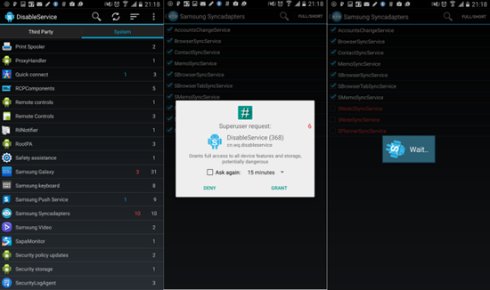
1. Убедитесь, что на смартфоне или планшете получен root-доступ.2. Скачайте из Google Play приложение Disable Service и запустите его.3. Перейдите во вкладку System. Это список с системными и предустановленными приложениями.4. Найдите приложение, которое вам не нужно, и нажмите на него.5. Снимите галочки со всех процессов. Во время деактивации первого процесса предоставьте приложению root-права.6. Повторите эти действия для всех ненужных вам приложений.7. Перезапустите устройство — в списке установленных их больше не будет.8. Чтобы вернуть удаленное приложение, снова зайдите в Disable Service, найдите его, поставьте галочки на всех его процессах и перезапустите устройство.
Важно: ни в коем случае не удаляйте приложения, которых нет в общем списке установленных. Вероятнее всего, они отвечают за работу операционной системы, и без них устройство не запустится или будет работать с ошибками.
© supreme2
